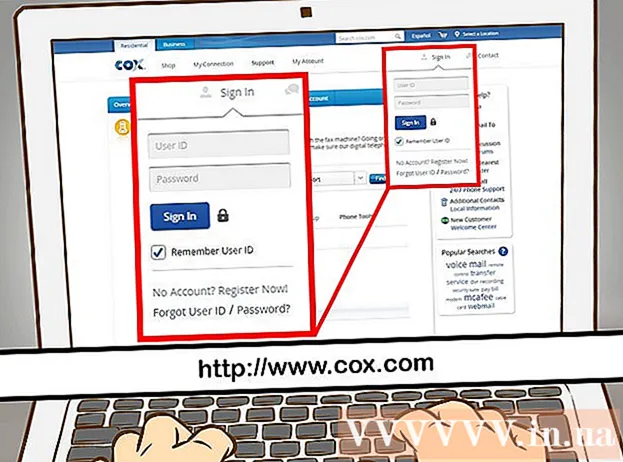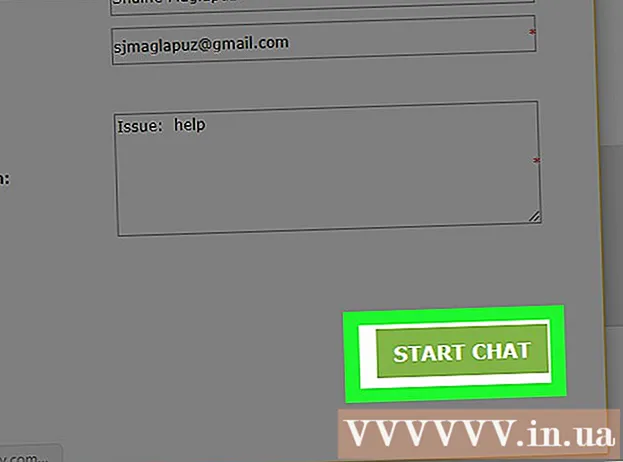Kirjoittaja:
Bobbie Johnson
Luomispäivä:
5 Huhtikuu 2021
Päivityspäivä:
24 Kesäkuu 2024
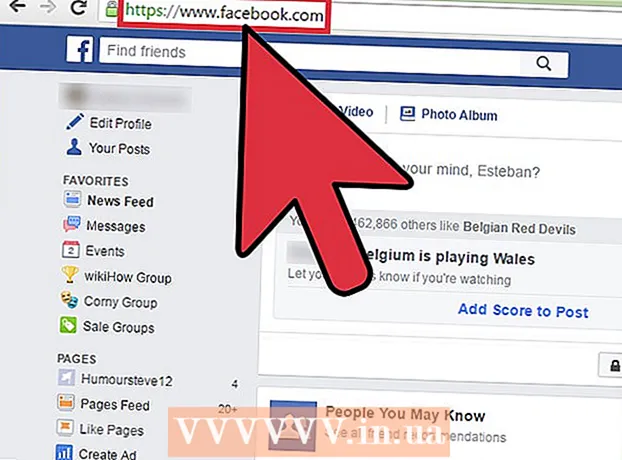
Sisältö
- Askeleet
- Tapa 1 /5: Nollaa mobiililaitteesi
- Tapa 2/5: VPN: n käyttö
- Tapa 3/5: Välityspalvelimen käyttö
- Tapa 4/5: Järjestelmänvalvojan tilin käyttö Windows 8/10 -käyttöjärjestelmässä
- Tapa 5/5: Järjestelmänvalvojan tilin käyttö Windows 7: ssä ja vanhemmissa versioissa
- Vinkkejä
- Varoitukset
Lapsilukko estää usein tietyt verkkosivut. Suosittelemme, että keskustelet vanhempiesi kanssa lapsilukon poistamisesta käytöstä, mutta on olemassa keinoja ohittaa tällainen valvonta. Tämä voidaan tehdä puhelimissa ja tietokoneissa, joissa käytetään virtuaalisia yksityisiä verkkoja (VPN), järjestelmänvalvojan tiliä ja mobiililaitteiden tehdasasetusten palauttamista.
Askeleet
Tapa 1 /5: Nollaa mobiililaitteesi
 1 Valmistele älypuhelin tehdasasetusten palauttamista varten. Tämä on tehokkain tapa poistaa lapsilukko käytöstä puhelimessasi. Varmista, että sinulla on USB -kaapeli ja tietokone.
1 Valmistele älypuhelin tehdasasetusten palauttamista varten. Tämä on tehokkain tapa poistaa lapsilukko käytöstä puhelimessasi. Varmista, että sinulla on USB -kaapeli ja tietokone. 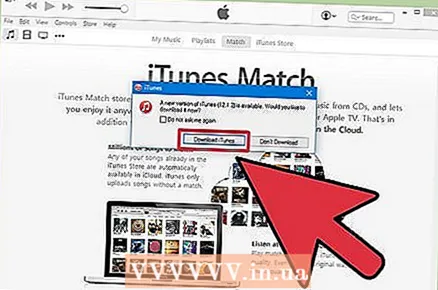 2 Päivitä iTunes (tarvittaessa). Jos iTunesille on saatavilla päivitys, näyttöön tulee varoitus (kun käynnistät iTunesin). napsauta tässä tapauksessa "Päivitä".
2 Päivitä iTunes (tarvittaessa). Jos iTunesille on saatavilla päivitys, näyttöön tulee varoitus (kun käynnistät iTunesin). napsauta tässä tapauksessa "Päivitä". 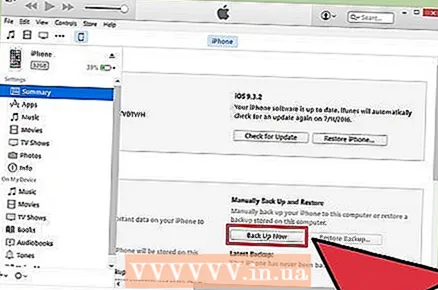 3 Varmuuskopioi haluamasi tiedostot. Kun nollaat älypuhelimen, kaikki tiedot poistetaan, joten kopioi tärkeät tiedostot tietokoneellesi tai pilvitallennustilaan. Liitä puhelin tietokoneeseen ja aloita varmuuskopiointi; Yleensä useimmat puhelimet ja tabletit varmuuskopioidaan automaattisesti, kun ne on liitetty tietokoneeseen.
3 Varmuuskopioi haluamasi tiedostot. Kun nollaat älypuhelimen, kaikki tiedot poistetaan, joten kopioi tärkeät tiedostot tietokoneellesi tai pilvitallennustilaan. Liitä puhelin tietokoneeseen ja aloita varmuuskopiointi; Yleensä useimmat puhelimet ja tabletit varmuuskopioidaan automaattisesti, kun ne on liitetty tietokoneeseen. - Avaa iPhonessa iTunes, napsauta hiiren kakkospainikkeella laitteen kuvaketta Laitteet-ruudussa ja valitse Varmuuskopioi. Varmista, että iCloud on pois päältä; muussa tapauksessa et voi luoda varmuuskopiota iTunesissa.
- Käynnistä Android -laitteellasi Asetukset -sovellus ja napauta sitten Henkilökohtainen> Varmuuskopioi ja nollaa> Varmuuskopioi tiedot> Varmuuskopioi.
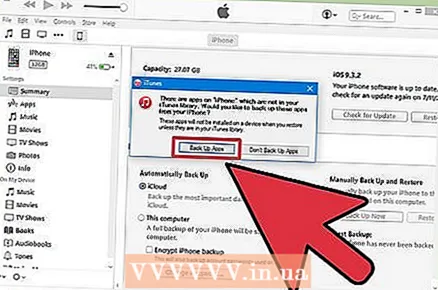 4 Tarkista varmuuskopion tila. Varmista, että olet kopioinut haluamasi tiedostot, valokuvat ja yhteystiedot. Huomaa viimeisen varmuuskopion päivämäärä iTunesissa (iPhone) tai Google -hallintapaneelissa (Android).
4 Tarkista varmuuskopion tila. Varmista, että olet kopioinut haluamasi tiedostot, valokuvat ja yhteystiedot. Huomaa viimeisen varmuuskopion päivämäärä iTunesissa (iPhone) tai Google -hallintapaneelissa (Android). 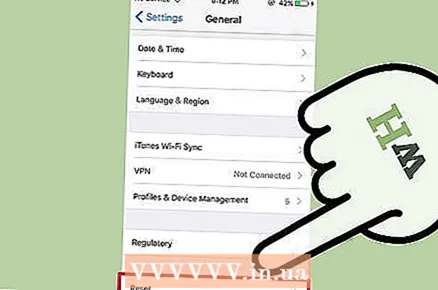 5 Nollaa puhelimen asetukset. Voit tehdä tämän noudattamalla näytön ohjeita. Valitse puhelimesi iTunesin Laitteet-kohdasta, valitse yhteenvetoruudusta Palauta ja napsauta sitten ponnahdusikkunassa Palauta.
5 Nollaa puhelimen asetukset. Voit tehdä tämän noudattamalla näytön ohjeita. Valitse puhelimesi iTunesin Laitteet-kohdasta, valitse yhteenvetoruudusta Palauta ja napsauta sitten ponnahdusikkunassa Palauta. - Käynnistä Android -laitteellasi Asetukset -sovellus, napauta sitten Henkilökohtainen> Varmuuskopiointi ja palautus> Tehdasasetusten palautus> Palauta asetukset, kirjoita vahvistuskoodi ja napauta sitten Poista kaikki.
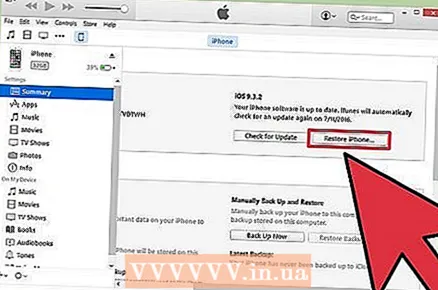 6 Palauta tiedostot varmuuskopiosta. Kun asetukset palautetaan tehdasasetuksiin, määritä laite uutena. Napsauta iTunesissa Tiedosto> Laitteet> Palauta varmuuskopiosta; Etsi luotu varmuuskopio ja valitse se palautuspisteeksi.
6 Palauta tiedostot varmuuskopiosta. Kun asetukset palautetaan tehdasasetuksiin, määritä laite uutena. Napsauta iTunesissa Tiedosto> Laitteet> Palauta varmuuskopiosta; Etsi luotu varmuuskopio ja valitse se palautuspisteeksi. - Kirjaudu Android -laitteellasi Google -tiliisi käyttääksesi varmuuskopioita.
 7 Varmista, että lapsilukko on pois päältä. Yritä avata estetty verkkosivu - se latautuu todennäköisesti nyt.
7 Varmista, että lapsilukko on pois päältä. Yritä avata estetty verkkosivu - se latautuu todennäköisesti nyt.
Tapa 2/5: VPN: n käyttö
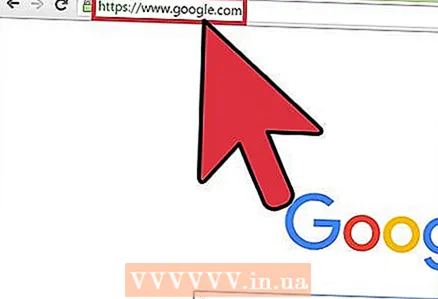 1 Avaa mikä tahansa hakukone. Yleensä, vaikka lapsilukko olisi käytössä, voit avata Yandexin, Googlen tai Bingin.
1 Avaa mikä tahansa hakukone. Yleensä, vaikka lapsilukko olisi käytössä, voit avata Yandexin, Googlen tai Bingin.  2 Kirjoita hakutermi "ilmainen VPN -ohjelmisto" (ilman lainausmerkkejä). Virtuaalinen yksityinen verkko (VPN) on suunniteltu piilottamaan tietokoneen todellinen sijainti ja auttamaan ohittamaan lapsilukko. VPN -käyttäjiä käyttävät yleensä käyttäjät, jotka haluavat selata verkkoa turvallisesti tai yksityisesti.
2 Kirjoita hakutermi "ilmainen VPN -ohjelmisto" (ilman lainausmerkkejä). Virtuaalinen yksityinen verkko (VPN) on suunniteltu piilottamaan tietokoneen todellinen sijainti ja auttamaan ohittamaan lapsilukko. VPN -käyttäjiä käyttävät yleensä käyttäjät, jotka haluavat selata verkkoa turvallisesti tai yksityisesti. - Etsi VPN -ohjelmisto ilmaisella kokeilulla, kuten TunnelBear tai VyperVpn.
 3 Lataa VPN -ohjelmisto. Kun löydät VPN -ohjelmiston ilmaisella kokeilulla, lataa se kehittäjän sivustolta.
3 Lataa VPN -ohjelmisto. Kun löydät VPN -ohjelmiston ilmaisella kokeilulla, lataa se kehittäjän sivustolta. - Suosittelemme tiedostojen lataamista vain luotetuilta sivustoilta. muutoin olet vaarassa tartuttaa tietokoneesi viruksilla.
 4 Aktivoi VPN. Jotkin ohjelmat edellyttävät tiettyjen tietojen antamista, esimerkiksi nykyisen maantieteellisen sijaintisi, mutta useimmat ohjelmat lukevat automaattisesti järjestelmätiedot ja alkavat toimia.
4 Aktivoi VPN. Jotkin ohjelmat edellyttävät tiettyjen tietojen antamista, esimerkiksi nykyisen maantieteellisen sijaintisi, mutta useimmat ohjelmat lukevat automaattisesti järjestelmätiedot ja alkavat toimia. 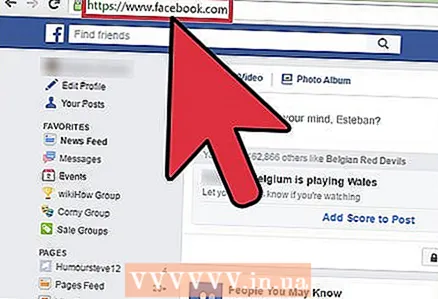 5 Varmista, että lapsilukko on pois päältä. Yritä avata estetty verkkosivu - se latautuu todennäköisesti nyt.
5 Varmista, että lapsilukko on pois päältä. Yritä avata estetty verkkosivu - se latautuu todennäköisesti nyt.
Tapa 3/5: Välityspalvelimen käyttö
 1 Avaa mikä tahansa hakukone. Pääsääntöisesti, vaikka lapsilukko olisi käytössä, voit avata Yandexin, Googlen tai Bingin.
1 Avaa mikä tahansa hakukone. Pääsääntöisesti, vaikka lapsilukko olisi käytössä, voit avata Yandexin, Googlen tai Bingin.  2 Kirjoita hakusana "välityspalvelin". Välityspalvelin toimii näin: tietokoneesi liikenne kulkee tämän palvelimen läpi ja piilottaa tietokoneen todellisen IP -osoitteen.
2 Kirjoita hakusana "välityspalvelin". Välityspalvelin toimii näin: tietokoneesi liikenne kulkee tämän palvelimen läpi ja piilottaa tietokoneen todellisen IP -osoitteen. - Ajan myötä kaikki välityspalvelimet estetään, mutta tilalle tulee uusia palvelimia, joten välityspalvelimen löytäminen ei ole vaikeaa.
- Välityspalvelin ohjaa liikenteesi ulkomaille, joten Internet -yhteyden nopeus todennäköisesti laskee. Jos haluat hidastaa nopeutta liikaa, valitse palvelin, joka sijaitsee lähimmässä maassa.
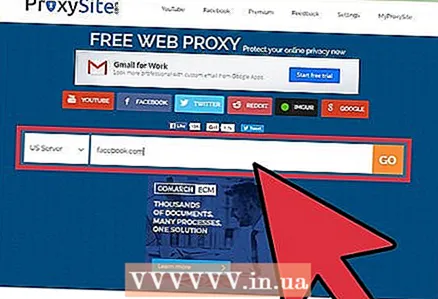 3 Anna verkkosivun osoite. Välityspalvelimen sivusto näyttää tekstiruudun, johon kirjoitat avattavan verkkosivun osoitteen.
3 Anna verkkosivun osoite. Välityspalvelimen sivusto näyttää tekstiruudun, johon kirjoitat avattavan verkkosivun osoitteen. - Monet välityspalvelimet ohjaavat sinut eri hakupalkkiin selaamisen helpottamiseksi.
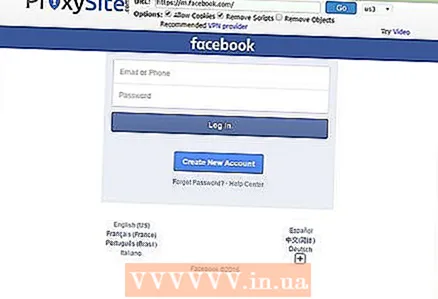 4 Varmista, että lapsilukko on pois päältä. Yritä avata estetty verkkosivu - se latautuu todennäköisesti nyt.
4 Varmista, että lapsilukko on pois päältä. Yritä avata estetty verkkosivu - se latautuu todennäköisesti nyt. - Sinun on löydettävä uusi välityspalvelin jossain vaiheessa, koska valittu palvelin on todennäköisesti estetty.
Tapa 4/5: Järjestelmänvalvojan tilin käyttö Windows 8/10 -käyttöjärjestelmässä
 1 Avaa komentokehote. Avaa Käynnistä-valikko, napsauta Kaikki sovellukset, siirry Windows-järjestelmän kansioon ja napsauta sitten hiiren kakkospainikkeella Komentokehote. Valitse valikosta "Lisäasetukset" ja napsauta "Suorita järjestelmänvalvojana". Näkyviin tulee komentorivi, jossa voit aktivoida järjestelmänvalvojan tilin.
1 Avaa komentokehote. Avaa Käynnistä-valikko, napsauta Kaikki sovellukset, siirry Windows-järjestelmän kansioon ja napsauta sitten hiiren kakkospainikkeella Komentokehote. Valitse valikosta "Lisäasetukset" ja napsauta "Suorita järjestelmänvalvojana". Näkyviin tulee komentorivi, jossa voit aktivoida järjestelmänvalvojan tilin. 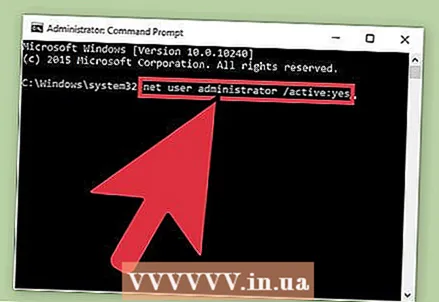 2 Aktivoi järjestelmänvalvojan tili. Kirjoita komentorivi -ikkunaan: net user administrator / active: yes. Paina nyt Enter.
2 Aktivoi järjestelmänvalvojan tili. Kirjoita komentorivi -ikkunaan: net user administrator / active: yes. Paina nyt Enter.  3 Käynnistä tietokone uudelleen. Valitse Käynnistä -valikosta Virta> Käynnistä uudelleen. Kun tietokone käynnistyy uudelleen, kirjautumisnäyttö tulee näkyviin.
3 Käynnistä tietokone uudelleen. Valitse Käynnistä -valikosta Virta> Käynnistä uudelleen. Kun tietokone käynnistyy uudelleen, kirjautumisnäyttö tulee näkyviin.  4 Avaa järjestelmänvalvojan tili. Näytöllä näkyy kaksi tiliä: sinun ja järjestelmänvalvoja. Avaa järjestelmänvalvojan tili napsauttamalla sitä.
4 Avaa järjestelmänvalvojan tili. Näytöllä näkyy kaksi tiliä: sinun ja järjestelmänvalvoja. Avaa järjestelmänvalvojan tili napsauttamalla sitä. - Järjestelmänvalvojan tili ei ole oletuksena suojattu salasanalla.
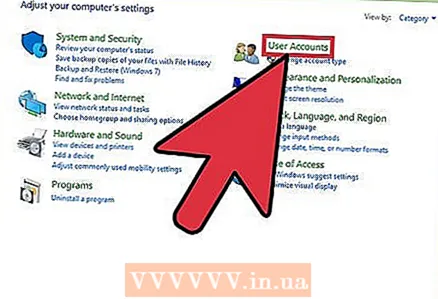 5 Poista lapsilukko käytöstä. Avaa Ohjauspaneeli; Voit tehdä tämän kirjoittamalla "Ohjauspaneeli" hakupalkkiin ja napsauttamalla hakutuloksissa "Ohjauspaneeli". Napsauta nyt Käyttäjätilit> Lapsilukko, napsauta tiliäsi ja siirrä sitten Lapsilukon vieressä oleva liukusäädin Pois -asentoon.
5 Poista lapsilukko käytöstä. Avaa Ohjauspaneeli; Voit tehdä tämän kirjoittamalla "Ohjauspaneeli" hakupalkkiin ja napsauttamalla hakutuloksissa "Ohjauspaneeli". Napsauta nyt Käyttäjätilit> Lapsilukko, napsauta tiliäsi ja siirrä sitten Lapsilukon vieressä oleva liukusäädin Pois -asentoon.  6 Varmista, että lapsilukko on pois päältä. Yritä avata estetty verkkosivu - se latautuu todennäköisesti nyt.
6 Varmista, että lapsilukko on pois päältä. Yritä avata estetty verkkosivu - se latautuu todennäköisesti nyt.
Tapa 5/5: Järjestelmänvalvojan tilin käyttö Windows 7: ssä ja vanhemmissa versioissa
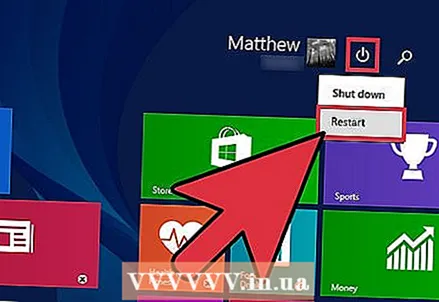 1 Käynnistä tietokone uudelleen. Avaa Käynnistä -valikko ja napsauta sitten Virta> Käynnistä uudelleen.
1 Käynnistä tietokone uudelleen. Avaa Käynnistä -valikko ja napsauta sitten Virta> Käynnistä uudelleen.  2 Käynnistä tietokone vikasietotilassa. Kun tietokone käynnistyy uudelleen, pidä näppäintä painettuna F8 - Napsauta sitä ennen kuin Windows -logo tulee näyttöön. Pidä tätä näppäintä painettuna, kunnes Käynnistyksen lisäasetukset -valikko tulee näyttöön.
2 Käynnistä tietokone vikasietotilassa. Kun tietokone käynnistyy uudelleen, pidä näppäintä painettuna F8 - Napsauta sitä ennen kuin Windows -logo tulee näyttöön. Pidä tätä näppäintä painettuna, kunnes Käynnistyksen lisäasetukset -valikko tulee näyttöön.  3 Siirry vikasietotilaan. "Käynnistyksen lisäasetukset" -valikossa näppäintä käyttämällä ↓ valitse "Vikasietotila". Paina nyt Enter.
3 Siirry vikasietotilaan. "Käynnistyksen lisäasetukset" -valikossa näppäintä käyttämällä ↓ valitse "Vikasietotila". Paina nyt Enter. 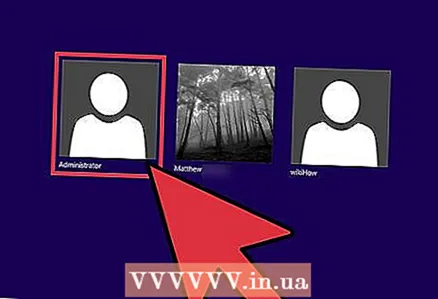 4 Avaa järjestelmänvalvojan tili. Näytöllä näkyy kaksi tiliä: sinun ja järjestelmänvalvoja. Avaa järjestelmänvalvojan tili napsauttamalla sitä. Järjestelmänvalvojan tili antaa pääsyn kaikkiin järjestelmäprosesseihin eikä ole oletuksena suojattu salasanalla.
4 Avaa järjestelmänvalvojan tili. Näytöllä näkyy kaksi tiliä: sinun ja järjestelmänvalvoja. Avaa järjestelmänvalvojan tili napsauttamalla sitä. Järjestelmänvalvojan tili antaa pääsyn kaikkiin järjestelmäprosesseihin eikä ole oletuksena suojattu salasanalla.  5 Poista lapsilukko käytöstä. Avaa Ohjauspaneeli, valitse Käyttäjätilit> Lapsilukko, napsauta tiliäsi ja siirrä sitten Lapsilukon vieressä oleva liukusäädin Pois.
5 Poista lapsilukko käytöstä. Avaa Ohjauspaneeli, valitse Käyttäjätilit> Lapsilukko, napsauta tiliäsi ja siirrä sitten Lapsilukon vieressä oleva liukusäädin Pois.  6 Varmista, että lapsilukko on pois päältä. Yritä avata estetty verkkosivu - se latautuu todennäköisesti nyt.
6 Varmista, että lapsilukko on pois päältä. Yritä avata estetty verkkosivu - se latautuu todennäköisesti nyt.
Vinkkejä
- Suosittelemme Torin kaltaisten selainten (kuten minkä tahansa muun selaimen) käyttöä varoen, vaikka ne voivat avata melkein minkä tahansa estetyn sivuston.
- Järjestelmänvalvojan tilin menetelmä on käytettävissä vain Windows -tietokoneissa. Käytä Mac -tietokoneissa VPN -verkkoja ja välityspalvelimia.
Varoitukset
- Ennen kuin avaat ladatun tiedoston, tarkista se virustentorjuntaohjelmalla ja vakoiluohjelmalla haittaohjelmien varalta.
- Älä käytä menetelmää järjestelmänvalvojan tilin kanssa jonkun toisen tietokoneella (yritys, koulu jne.). Muussa tapauksessa toimintojasi pidetään hakkerointina, mikä on laitonta.
- Älä jaa henkilökohtaisia tietoja, kun käytät välityspalvelinta tai VPN: ää. Useimmat välityspalvelimet ovat huonosti suojattuja hakkereilta tai viruksilta.